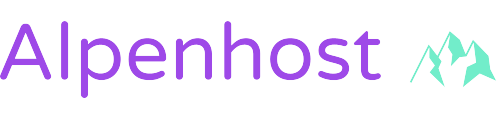Installationsanleitung für Owncast auf einem Alpenhost Performance Micro vServer
In dieser Anleitung erfahren Sie, wie Sie Owncast, eine Open-Source-Software zur Bereitstellung von Live-Streaming-Videoinhalten, auf einem Alpenhost Performance Micro vServer installieren können. Owncast ermöglicht es Ihnen, Ihre eigenen Live-Streams zu hosten und mit Ihrem Publikum zu teilen. Befolgen Sie die nachstehenden Schritte, um Owncast erfolgreich auf Ihrem Alpenhost vServer einzurichten.
Voraussetzungen:
- Ein Alpenhost Performance Micro vServer mit einem Linux-Betriebssystem (z. B. Ubuntu oder CentOS).
- SSH-Zugriff auf Ihren vServer.
- Grundlegende Kenntnisse in der Verwendung der Linux-Befehlszeile.
Schritt 1: SSH-Verbindung herstellen
Verbinden Sie sich über SSH mit Ihrem Alpenhost Performance Micro vServer. Dies kann mit dem Befehl ssh username@server_ip erfolgen, wobei "username" Ihr Benutzername und "server_ip" die IP-Adresse Ihres Servers ist.
Schritt 2: Systemaktualisierung
Aktualisieren Sie Ihr System, um sicherzustellen, dass alle Pakete auf dem neuesten Stand sind. Verwenden Sie die folgenden Befehle:
Für Ubuntu:
sudo apt update
sudo apt upgrade
Für CentOS:
sudo yum update
Schritt 3: Erforderliche Abhängigkeiten installieren
Installieren Sie die erforderlichen Abhängigkeiten für Owncast:
Für Ubuntu:
sudo apt install ffmpeg curl unzip
Für CentOS:
sudo yum install ffmpeg curl unzip
Schritt 4: Owncast herunterladen und konfigurieren
Laden Sie Owncast herunter und entpacken Sie es:
wget https://github.com/owncast/owncast/releases/latest/download/owncast-linux-amd64.zip
unzip owncast-linux-amd64.zip
Bearbeiten Sie die Owncast-Konfigurationsdatei, um Ihre Einstellungen festzulegen:
nano owncast.config.json
Passen Sie die Konfiguration an Ihre Anforderungen an, insbesondere die Stream- und Servereinstellungen.
Schritt 5: Starten Sie Owncast
Starten Sie Owncast mit dem folgenden Befehl:
./owncast
Owncast wird gestartet und sollte auf Port 8080 laufen. Sie können auf Ihre Owncast-Instanz zugreifen, indem Sie die IP-Adresse Ihres Servers und den Port (z. B. http://server_ip:8080) in Ihrem Webbrowser eingeben.
Schritt 6: Optional - Einrichtung eines Reverse Proxys (empfohlen)
Es wird empfohlen, einen Reverse Proxy wie Nginx oder Apache einzurichten, um Owncast über Port 80 oder 443 (HTTPS) zu erreichen und die Sicherheit zu verbessern. Die Konfiguration variiert je nachdem, welchen Reverse Proxy Sie verwenden.
Schritt 7: Abschluss
Herzlichen Glückwunsch! Sie haben erfolgreich Owncast auf Ihrem Alpenhost Performance Micro vServer installiert und können jetzt Ihre eigenen Live-Streaming-Videoinhalte hosten und teilen. Beachten Sie, dass Sie die Konfiguration an Ihre spezifischen Anforderungen anpassen können.
Bitte beachten Sie, dass dies eine grundlegende Installationsanleitung ist. Je nach Ihren speziellen Anforderungen und Ihrem Server-Setup können zusätzliche Schritte erforderlich sein.